Annonse
 Jeg må innrømme at jeg nylig virkelig har begynt å komme inn på e-bøker. Jeg har prøvd mange forskjellige lesere, men selvfølgelig ender jeg alltid opp med å komme tilbake til Kindle Reader. Jeg har prøvd å bruke skrivebordet Kindle Reader-appen Les personlige dokumenter i Kindle-appen dinSiden jeg først anmeldte Amazon Kindle for iPad og andre iOS-enheter, har noen ganske nyttige funksjoner blitt lagt til i nyere oppdateringer. Fra grunnleggende kommentarverktøy, et e-bokbibliotek og dets Whispersync-evner, ... Les mer , og jeg har prøvd en rekke Android-apper Les hele bøkene på smarttelefonen din med Moon + Reader [Android 1.6+]Mens jeg elsker kjæresten min, er smarttelefonen alltid med meg. Kindle har heller ikke en bakgrunnsbelyst skjerm (som egentlig er poenget med en Kindle), og noen ganger sprer en leselampe seg ... Les mer for å lese Kindle-bøker også.
Jeg må innrømme at jeg nylig virkelig har begynt å komme inn på e-bøker. Jeg har prøvd mange forskjellige lesere, men selvfølgelig ender jeg alltid opp med å komme tilbake til Kindle Reader. Jeg har prøvd å bruke skrivebordet Kindle Reader-appen Les personlige dokumenter i Kindle-appen dinSiden jeg først anmeldte Amazon Kindle for iPad og andre iOS-enheter, har noen ganske nyttige funksjoner blitt lagt til i nyere oppdateringer. Fra grunnleggende kommentarverktøy, et e-bokbibliotek og dets Whispersync-evner, ... Les mer , og jeg har prøvd en rekke Android-apper Les hele bøkene på smarttelefonen din med Moon + Reader [Android 1.6+]Mens jeg elsker kjæresten min, er smarttelefonen alltid med meg. Kindle har heller ikke en bakgrunnsbelyst skjerm (som egentlig er poenget med en Kindle), og noen ganger sprer en leselampe seg ... Les mer for å lese Kindle-bøker også.
Det eneste problemet med begge løsningene er at du i begge tilfeller er bundet til en bestemt datamaskin eller en bestemt smarttelefon for å bruke leseren. Det er veldig nyttig å lese e-bøker når du er i nærheten av noen av disse enhetene, men når du er ute og reiser på en annen datamaskin, er det ikke så praktisk.
Av de grunnene var jeg ganske spent på å snuble over Amazons gratis Kindle Cloud Reader.
Cloud Reader lar deg få tilgang til hele Kindle-biblioteket ditt og lese noen av disse bøkene, eller eventuelle nye bøker du måtte ha vil laste ned, fra en hvilken som helst datamaskin eller enhet i verden, og alt du trenger er et Internett forbindelse. Ingen installasjon kreves.
Bruke Kindle Cloud Reader
Når du først lanserer den nettbaserte appen, vil den spørre deg om du vil aktivere lesing uten nett. Hvis du velger å tillate denne modusen, vil den installere en nettleser-plugin som lar deg lese de nedlastede e-bøkene, selv om du ikke har en Internett-tilkobling.
Det er klart det er en funksjon som bare vil fungere på en bestemt datamaskin, men det er en fin funksjon å ha installert på din hjemme-PC eller bærbare PC, der du ofte leser e-bøkene dine. Dette lar deg lese e-bøker på den bærbare datamaskinen selv om du er i et venterom eller andre steder som ikke har tilgang til Internett.

I det øyeblikket jeg logget inn på Kindle Cloud Reader med min eksisterende konto, gjenkjente applikasjonen biblioteket mitt og viste det i listen over nedlastede titler. Som du ser, er jeg ikke den eneste i familien som bruker denne kontoen (nei, jeg har ikke lest “Sophie's World”.)

Hvis du leser e-bøkene dine andre steder der du var logget inn på kontoen, vil Cloud Reader huske alle bokmerkene og notatene dine. Leserens viktigste områder er menyikonene øverst, "bokmerke" -funksjonen på hver side som du kan aktivere eller deaktivere når som helst, og selvfølgelig sidevendende pilene.

"Bok" -ikonet på menyen lar deg navigere til forskjellige områder av e-b0ok som du leser for øyeblikket. Du kan når som helst hoppe til starten, eller skrive inn en bestemt side dit du vil gå. Hvis det er en innholdsfortegnelse i e-boken, vil den koblingen også være aktivert.
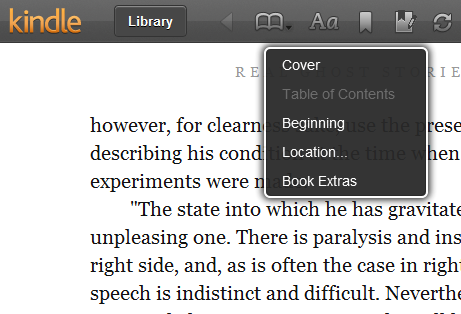
Området “Ekstrautstyr” er en fin side som inneholder data matet inn fra Shelfari Community. Her finner du all informasjon som andre lesere i samfunnet har lagt til om boken. Dette kan inkludere karakterer i boken, en fullstendig plottoppsummering, interessante sitater fra boken, viktige steder og mye mer.
Hvis du ikke liker skriftstørrelse, bakgrunnsskygging eller formatering, kan de alle tilpasses til en viss grad. Du kan ikke endre skrifttypen, men du kan justere bokstavens høyde og bredde etter dine preferanser. Du kan til og med endre fargevalget slik at det er hvite bokstaver på svart bakgrunn i stedet for svart på hvitt.

Min favorittfunksjon er notasjons- og bokmerkefunksjonen. Du kan raskt se alle notasjonene og bokmerkene for den gjeldende boken du leser, ved å klikke på "Veksle notater og merker" -ikonet. Dette viser alle de bokmerkede sidene dine, og eventuelle notater du har skrevet sammen mens du leste.

Det er veldig enkelt og raskt å ta notater. Alt du trenger å gjøre er å fremheve en seksjon av tekst som du spesielt liker eller vil huske og klikke på enten "Merk" eller "Merk". Utheving er åpenbar - du kan bokstavelig talt fremheve den blokken med tekst ved å velge "Uthev" -alternativet.

Men "Merk" -alternativet lar deg legge til notater som gjelder for den blokken med tekst. Du kan raskt gjennomgå disse notatene (og navigere til siden der du laget den) ved å klikke på "Gå til sted" på Notater og merker-menyen.

En annen veldig kul funksjon i Kindle Cloud Reader er at den alltid synkroniseres med kontoen din. Skulle du gå av og lese mer av boken ved hjelp av mobiltelefonen eller datamaskinen din, og senere komme tilbake til Cloud Reader for å lese mer av bok, vil Cloud Reader gjenkjenne at du leser mer av boken andre steder, og vil spørre deg om du vil hente lesingen der du sist forlot av.

Det synkroniseres med alt annet du gjør på Kindle-kontoen din, det er enkelt å bruke, men likevel kraftig og funksjonell, og det vil frigjøre deg fra å måtte lese e-bøkene dine fra en bestemt datamaskin eller enhet. Det var grunnen til at jeg nesten utelukkende tok i bruk Kindle Cloud Reader. Jeg bruker ikke engang de installerte appene lenger.
Tror du Kindle Cloud Reader også kan frigjøre leseropplevelsen din i e-boka? Prøv det og la oss få vite hva du synes i kommentarfeltet nedenfor.
Ryan har en BSc-grad i elektroteknikk. Han har jobbet 13 år innen automatisering, 5 år innen IT, og er nå en applikasjonsingeniør. Han var tidligere administrerende redaktør for MakeUseOf, han snakket på nasjonale konferanser om datavisualisering og har blitt omtalt på nasjonal TV og radio.